Интернет через андроид на компьютер – Как провести интернет с телефона Android на компьютер: подробные инструкции подключения + фото и видео разъяснения
Как раздать интернет с компьютера по USB
Необходимо раздать интернет с компьютера на Android по USB кабелю без root прав? Это довольно просто!
Несмотря на то, что есть технология беспроводной передачи данных Wi-Fi, многие пользователи иногда спрашивают «как раздать интернет с компьютера на телефон Android?». Поэтому было решено написать вам эту подробную статью.
Как раздать интернет с компьютера по USB
Содержание — Как раздать интернет с компьютера по USB:
- Раздать интернет с компьютера на Android по USB кабелю — Reverse +1
- Раздать интернет с компьютера на Android по USB кабелю — Adb Run
- Раздать интернет с компьютера на Android по USB кабелю — ReverseTethering NoRoot PRO
Есть платная и бесплатная программы. Платная, Reverse +1 — запускает интернет с компьютера на Android в один клик. Бесплатная, ADB RUN — adb комбайн, требует больше действий, для того чтобы активировать раздачу интернет.
Раздать интернет с компьютера на Android по USB кабелю — Reverse +1

1. Активируйте на Android «Отладку по USB«
2. Установите программу Reverse +1 на компьютер
3. Усатновите JAVA на компьютер
4. Подключите Android к компьютеру
5. Запустите программу Reverse +1 и на телефоне разрешите «авторизацию«, если телефон подключался к компьютеру первый раз
6. Разрешите установку приложения на телефон

7. Разрешите передачу интернет к телефону по кабелю
Ваш Android использует интернет с компьютера!

Раздать интернет с компьютера на Android по USB кабелю — Adb Run
1. Активируйте «Меню разработчика» в настройках и далее включите «Отладку по USB» на Android, о том как это сделать читайте здесь
2. Скачайте и установите программу ADB RUN c нашего сайта и ознакомьтесь как она работает
3. Подключите Android к компьютеру
4. Перейдите в раздел «Other command» -> «Reverse tethering (PC Internet to Android)»

5. Дальше некоторые действия необходимо выполнить однократно

- Кликните по пункту «Install Java» и вас перебросит в браузер, установите Java
- Кликните по пункту «Install APK» и на телефоне подтвердите установку приложения
6. Выберите пункт «Run Reverse tethering» для передачи интернета с компьютера по кабелю на Android
ReverseTethering NoRoot PRO
Раздать интернет с компьютера на Android по USB кабелю — ReverseTethering NoRoot PRO
Для того чтобы было более понятно что и как настраивать разделим статью на две части — настройки для Android и для ПК.
Настройки на Android
Установите приложение ReverseTethering NoRoot PRO
Скачать Reverse Tethering NoRoot
Активируйте «Меню разработчика» в настройках и далее включите «Отладку по USB», о том как это сделать читайте здесь
Собственно это все что необходимо сделать на Android устройстве.
Настройки на Компьютере
1. Скачайте ReverseTethering Server на компьютер (версия для Windows, Linux, MacOS). Распакуйте архив с программой

2. Скачать и установить Java на компьютер

3. Для компьютеров с Windows возможно! Понадобиться установить драйвера Android
Настройка на компьютере завершена.
Раздаем интернет по кабелю на Android
1. Подключаем Android по USB к компьютеру
2. Запускаем на компьютере ReverseTethering Server

3. Интернет по usb на Android уже работает!
Стоить отметить, что приложение ReverseTethering NoRoot имеет ограничения, поэтому в дальнейшем рекомендуется купить полную версию, чтобы пользоваться интернет на телефоне с компьютера, через кабель USB.
4pda.biz
Как раздать интернет с компьютера на Android по USB кабелю?
Необходимо раздать интернет с компьютера на Android по USB кабелю без root прав? Это довольно просто!
Несмотря на то, что есть технология беспроводной передачи данных Wi-Fi, многие пользователи иногда спрашивают «как раздать интернет с компьютера на телефон Android?». Поэтому было решено написать вам эту подробную статью.
Сайт Android +1 имеет бесплатную программу, ADB RUN — adb комбайн, способный раздать интернет usb интернет на андроид телефон или планшет.
Раздать интернет с компьютера
на Android по USB кабелю — Adb Run
- Активируйте «Меню разработчика» в настройках и далее включите «Отладку по USB» на Android, о том как это сделать читайте здесь
- Скачайте и установите программу ADB RUN c нашего сайта и ознакомьтесь как она работает
- Подключите Android к компьютеру
- Перейдите в раздел «Other command» -> «Reverse tethering (PC Internet to Android)»

- Дальше некоторые действия необходимо выполнить однократно

- Кликните по пункту «Install Java» и вас перебросит в браузер, установите Java
- Кликните по пункту «Install APK» и на телефоне подтвердите установку приложения
- Выберите пункт «Run Reverse tethering» для передачи интернета с компьютера по кабелю на Android
Теперь вы знаете как раздать интернет на телефон с компьютера по кабелю!
ReverseTethering NoRoot PRO
Раздать интернет с компьютера на Android по USB кабелю — ReverseTethering NoRoot PRO
Для того чтобы было более понятно что и как настраивать разделим статью на две части — настройки для Android и для ПК.
Настройки на Android
- Установите приложение ReverseTethering NoRoot PRO с магазина Google Play
- Активируйте «Меню разработчика» в настройках и далее включите «Отладку по USB», о том как это сделать читайте здесь
Собственно это все что необходимо сделать на Android устройстве.
Настройки на Компьютере
- Скачайте ReverseTethering Server на компьютер (версия для Windows, Linux, MacOS). Распакуйте архив с программой

- Скачать и установить Java на компьютер

- Для компьютеров с Windows возможно! Понадобиться установить драйвера Android
Настройка на компьютере завершена.
Раздаем интернет по кабелю на Android
- Подключаем Android по USB к компьютеру
- Запускаем на компьютере ReverseTethering Server

- Интернет по usb на Android уже работает!
Стоить отметить, что приложение ReverseTethering NoRoot имеет ограничения, поэтому в дальнейшем рекомендуется купить полную версию, чтобы пользоваться интернет на телефоне с компьютера, через кабель USB.
[свернуть]
У вас еще остались вопросы? Пишите их в комментариях, рассказывайте, что у вас получилось или наоборот!
Вот и все! Больше полезных статей и инструкций читайте в разделе Статьи и Хаки Android. Оставайтесь вместе с сайтом Android +1, дальше будет еще интересней!
androidp1.ru
Как раздать интернет с телефона Андроид на компьютер, ноутбук или другой телефон через USB или Wi-Fi?

Наверное, все смартфоны на базе операционной системы умеют раздавать мобильный интернет на другие устройства, включая компьютер, ноутбук, планшет и т.д. Если вы используете компьютер или ноутбук, связь может быть как беспроводная, так и проводная. Сначала расскажем о связи проводной.
Как раздать интернет с телефона на компьютер через USB?
Подключите свой смартфон к компьютеру или ноутбуку с помощью кабеля USB, затем зайдите в «Настройки» своего смартфона.

Тапните по пункту «Еще».

Выберите строку «Режим модема».

Включите пункт «USB-модем».


Теперь включаете мобильный интернет. Можно сделать это через шторку.


Проверяйте — интернет на вашем компьютере или ноутбуке должен появиться. Если этого не произошло, при этом вы проверили, что на смартфоне сайты загружаются, вероятно, нужно включить локальную сеть.
Нажмите на иконку соединений левой кнопкой мыши, затем — «Параметры сети и интернет».

В открывшемся окне нажмите «Центр управления сетями и общим доступом».

Далее кликните по строчке «Изменение параметров адаптера».
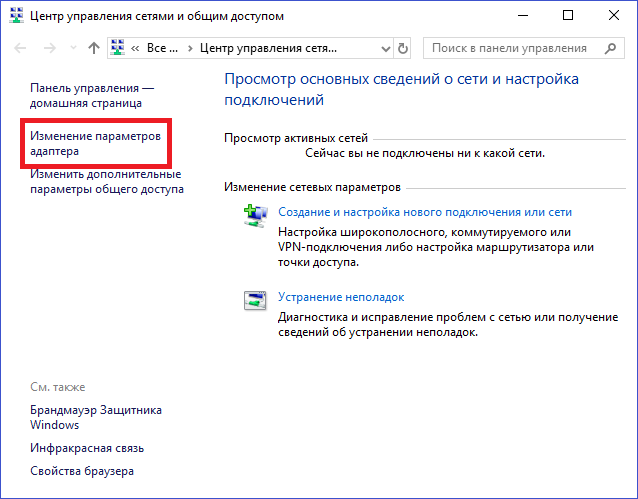
Включите эту сеть.
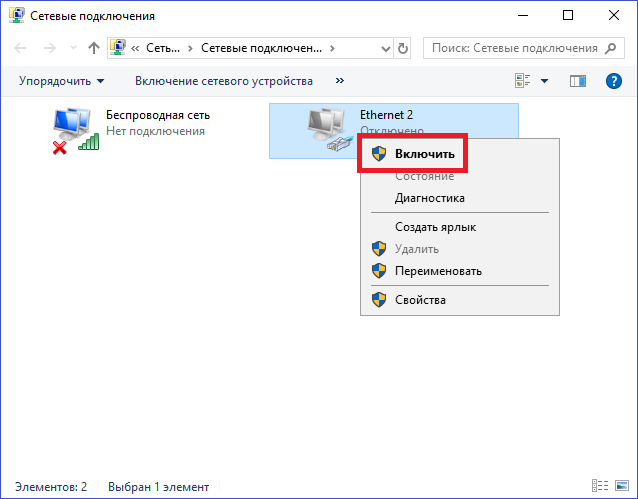
Этот несложный процесс должен помочь.
Как раздать интернет с телефона на компьютер через Wi-Fi?
Теперь расскажем о том, как раздать мобильный интернет с телефона по беспроводному соединению — к вашему смартфону смогут подключаться другие устройства по Wi-Fi.
Включите мобильный интернет на своем смартфоне.


Откройте «Настройки».

Нажмите «Еще».

Выберите «Режим модема».

Тапните по строчке «Точка доступа Wi-Fi».

Точка доступа выключена. Пока не надо ее включать, давайте лучше ее настроим.

В настройках вы можете указать имя сети, тип шифрования и, конечно же, пароль. После изменения данных обязательно нажмите «Сохранить».

Возвращаетесь на предыдущую страницу и включаете точку доступа.


Обратите внимание на значок в статус-баре — он говорит о том, что устройство раздает интернет.

Можете подключаться с другого устройства. Как видите, устройство доступно для подключения с другого смартфона.

Для подключения надо указать пароль, который вы указали при включении точки доступа.

После подключения другие устройства будут отражаться в списке подключенных устройств.

Здесь же можно отключить подключенные устройства при необходимости.
androidnik.ru





